6 trucos para los que usan Chrome en su iPhone o iPad
Si usas Chrome en tu iPad o en tu iPhone, estos trucos mejorarán tu experiencia.
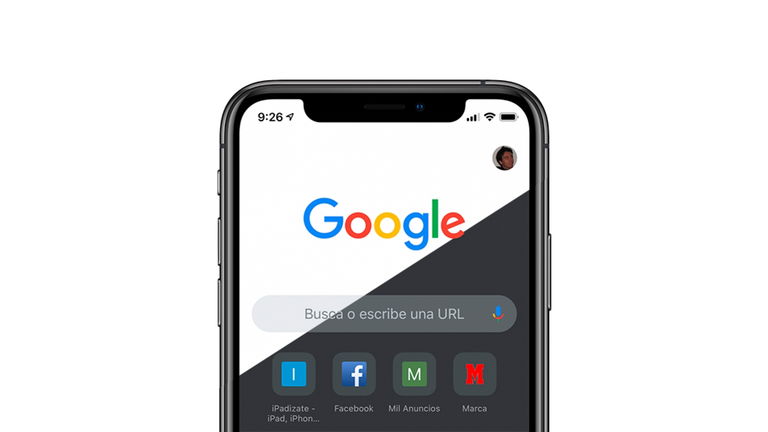
Para los más fanáticos de la tecnología, Internet Explorer es un viejo conocido. El navegador de Microsoft, debido en parte a que venía integrado en Windows, gozó en el pasado de una cuota de mercado espectacular. Sin embargo, poco a poco, Google Chrome fue ganando terreno y podemos decir con toda seguridad que es, a día de hoy, el Internet Explorer del presente.
En los dispositivos Apple contamos con Safari. Este navegador es conocido, principalmente, por su buena administración de los recursos y por el buen trabajo que hace en lo que respecta al consumo de batería. Sin embargo, pese a los positivos argumentos que Apple tiene para recomendar Safari, en el entorno de Mac y iOS, Chrome también es un actor principal. Si usas Chrome en tu dispositivo iOS, este artículo te interesa. Aquí tienes 6 trucos para sacar partido a Chrome en tu iPad o iPhone.
También te puede interesar | El nuevo navegador de Microsoft se parece mucho a Google Chrome
Sincroniza tu contenido
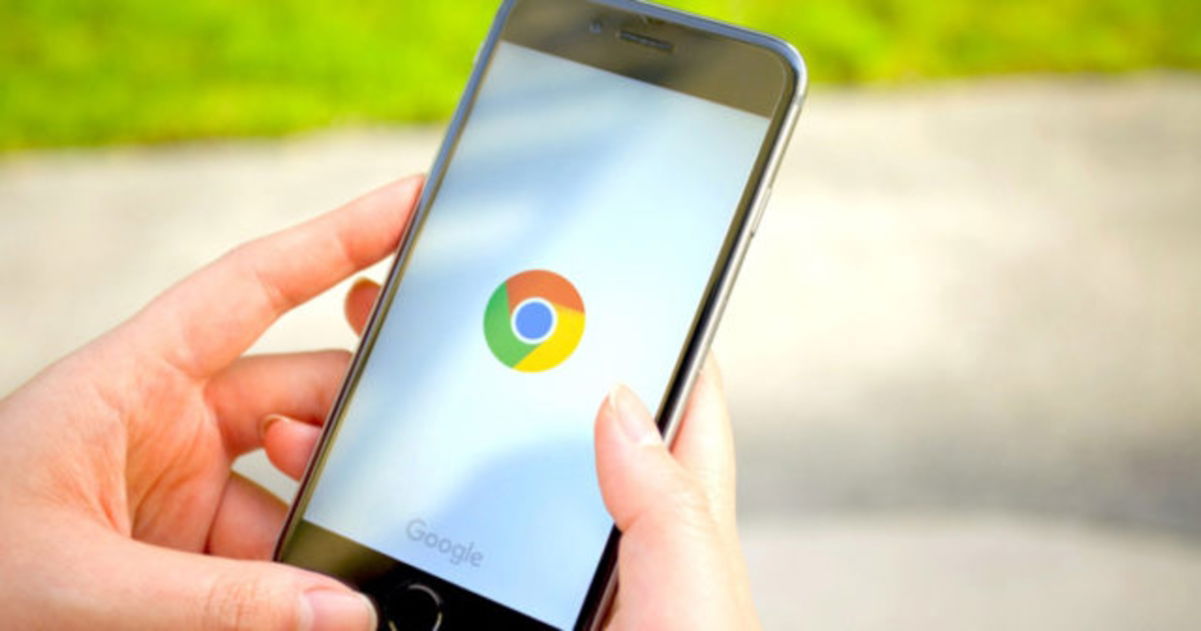
Una de las mayores ventajas de utilizar Chrome es que tan sólo con tener una cuenta de Google todo tu contenido quedará sincronizado de manera automática. La sincronización de Chrome es muy amplia y abarca una gran cantidad de datos. Esto te permite disfrutar de una experiencia unificada entre dispositivos. También puede ser útil si utilizas un PC con Windows y no tienes acceso a Safari.
¿Cómo activar la sincronización en Chrome para iOS y iPadOS?
Es muy sencillo empezar a sincronizar ajustes y datos en Chrome.
- En primer lugar accede al menú pulsando sobre los tres puntos en la esquina superior izquierda.
- Selecciona la opción configuración y después toca en Sincronizar y Servicios de Google.
- Dentro de este apartado debes activar la opción Sincronizar tus datos de Chrome.
¿Qué datos puedo sincronizar con mi cuenta de Google y Chrome?
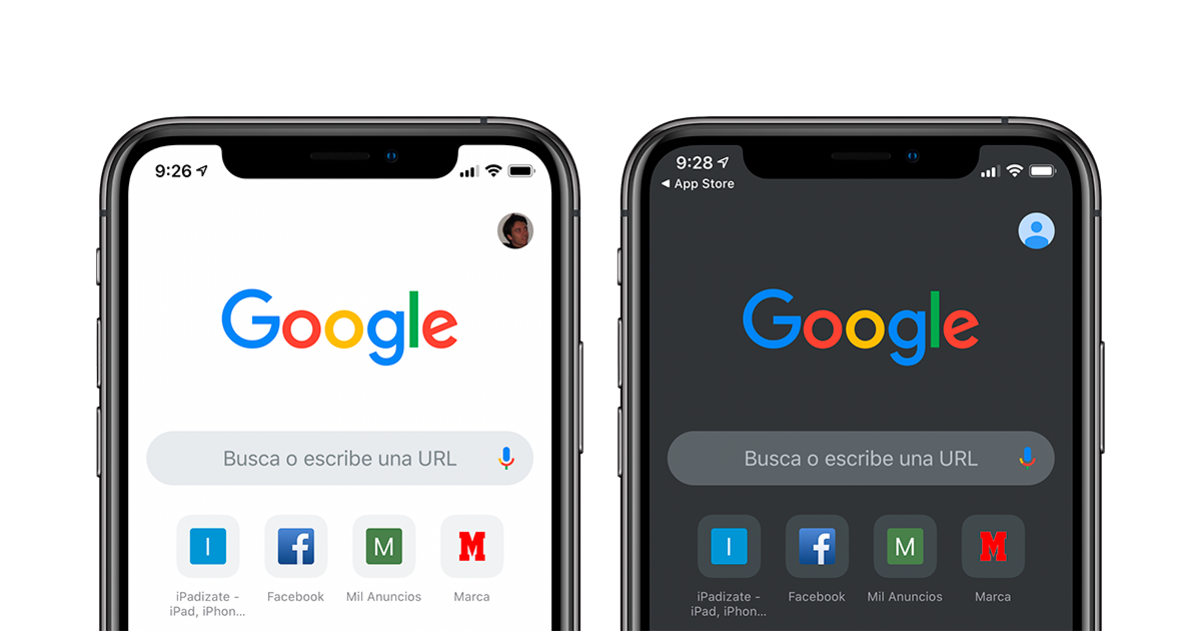
Puedes sincronizar una gran cantidad de datos entre dispositivos. Por ejemplo, la información para autocompletar es muy útil para rellenar rápidamente los formularios. Los datos que utilices para este fin pueden estar disponibles en todos los dispositivos en los que utilizas tu cuenta de Google. También puedes disponer de todo tu historial sin importar si visitaste una página en el móvil o en el ordenador. Lo mismo ocurre con los datos de pago, ideal para comprar desde varios dispositivos, y con las contraseñas.
La lista de lectura se puede sincronizar entre dispositivos iOS. Por ejemplo, puedes guardar algo en dicha lista para leerlo después desde tu iPhone y abrirlo posteriormente en tu iPad. Sin embargo, no encontrarás, al menos de momento, la lista de lectura en el navegador de escritorio. De hecho, esta opción no existe ni tan siquiera en Android. Disculpando este pequeño inconveniente, podemos afirmar sin miedo a equivocarnos que la sincronización de Chrome es de las más completas.
Traduce páginas

Google posee uno de los servicios de traducción más afinados. Este viene completamente integrado en Google Chrome para iPhone o iPad. Cuando visitemos una página que no se encuentra en nuestro idioma predeterminado, Chrome lo detectará y nos preguntará si queremos traducir la página.
Disponemos de más opciones si pulsamos sobre el engranaje que encontramos a la derecha del banner. Podemos escoger entre una gran lista de idiomas para traducir la página, indicar que no queremos traducir nunca del idioma en el que se encuentra la página o pedirle que lo haga automáticamente.
También te puede interesar | Aprovecha tu Chromecast y tu iPhone o iPad con las Mejores Apps
Consulta tus favoritos, tu historial y la lista de lectura
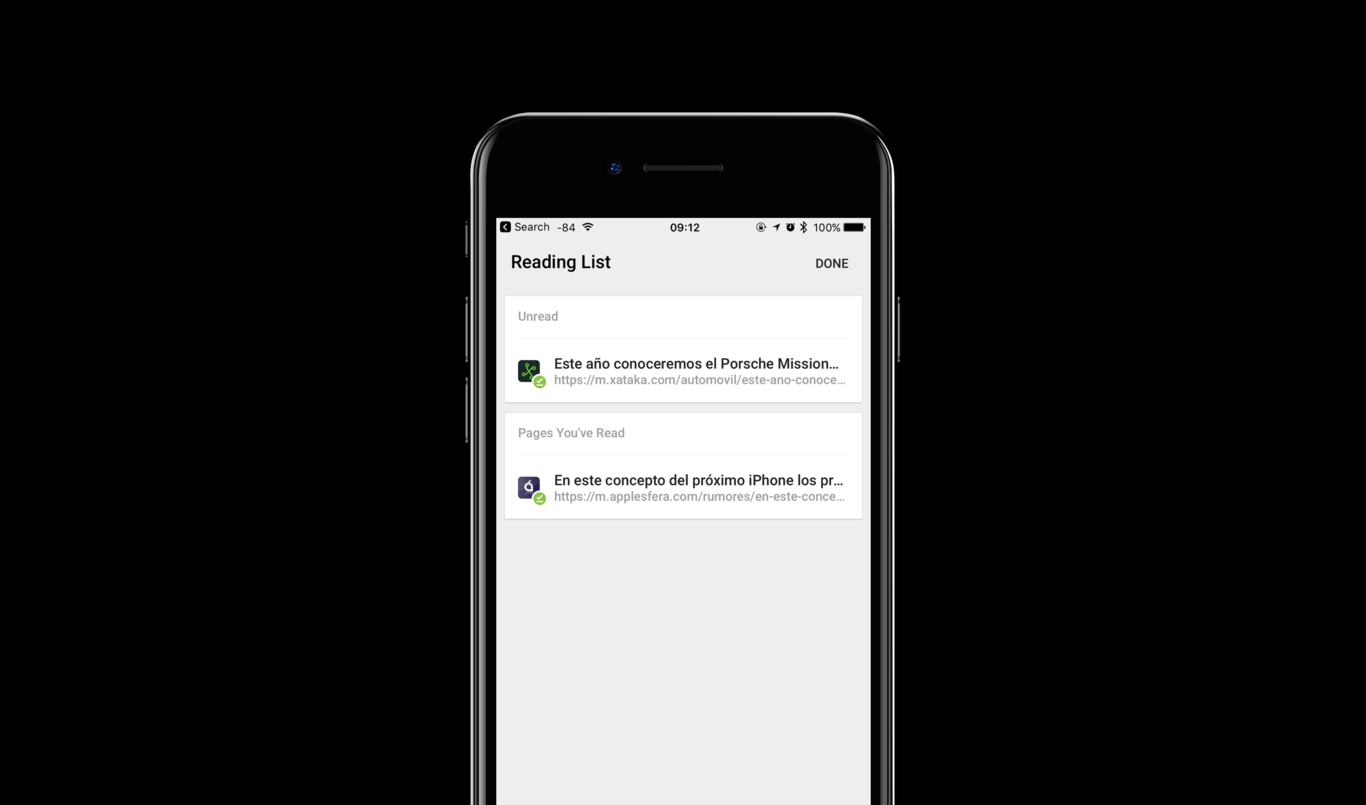
Puedes encontrar todos tus datos totalmente sincronizados clasificados en diferentes apartados. Puedes consultarlos siempre que quieras desde el menú de los tres puntos:
- Marcadores: Buscar, ver y editar tus páginas favoritas.
- Lista de lectura: Accede, consulta y elimina tus páginas pendientes de leer.
- Historial: Ver, editar y borrar el historial de páginas vistas.
Busca en Internet usando tu voz
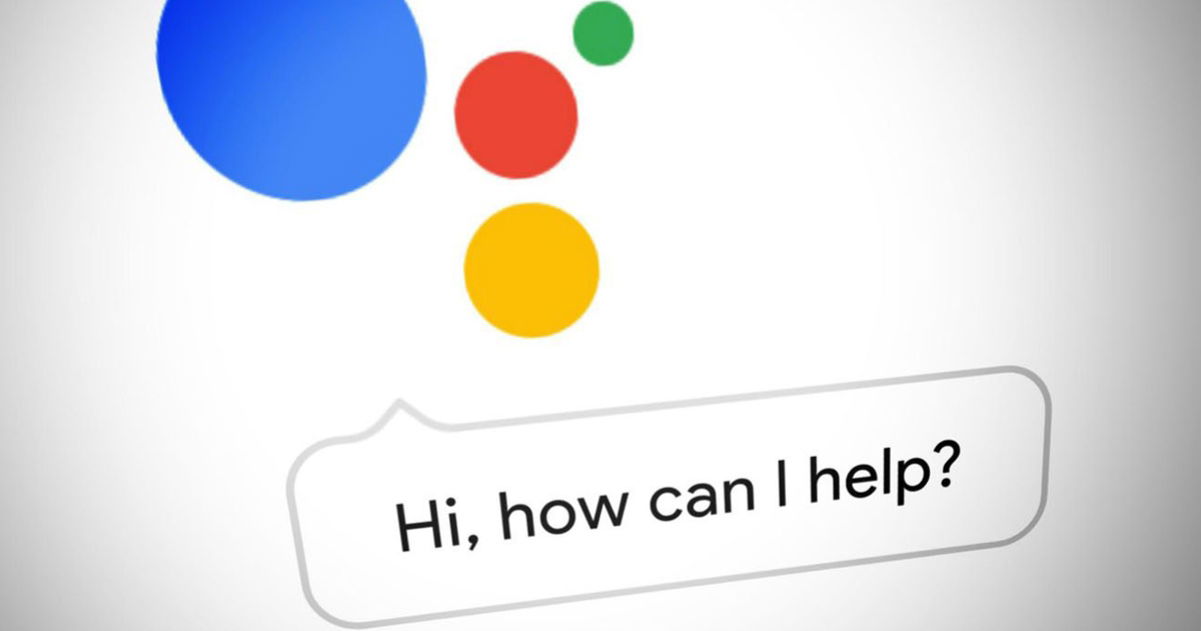
Puedes utilizar toda la potencia que ofrece la búsqueda por voz de Google de una manera muy sencilla. Para ello sólo tienes que abrir una pestaña nueva y tocar el icono del micrófono que tienes en la barra de búsqueda. Sin embargo, aún hay otra forma de aprovechar más la búsqueda por voz.
Google Chrome tiene una especie de manos libres que es capaz de leer los resultados de nuestra búsqueda. Para activar esta característica sólo debes acceder al menú de los tres puntos, tocar en Configuración y en la sección Búsqueda por voz seleccionar Pronuncia las respuestas. En ese momento, cada vez que busquemos en Google con nuestra voz, Google nos leerá los resultados de la búsqueda.
Configura tu navegador de manera más profunda
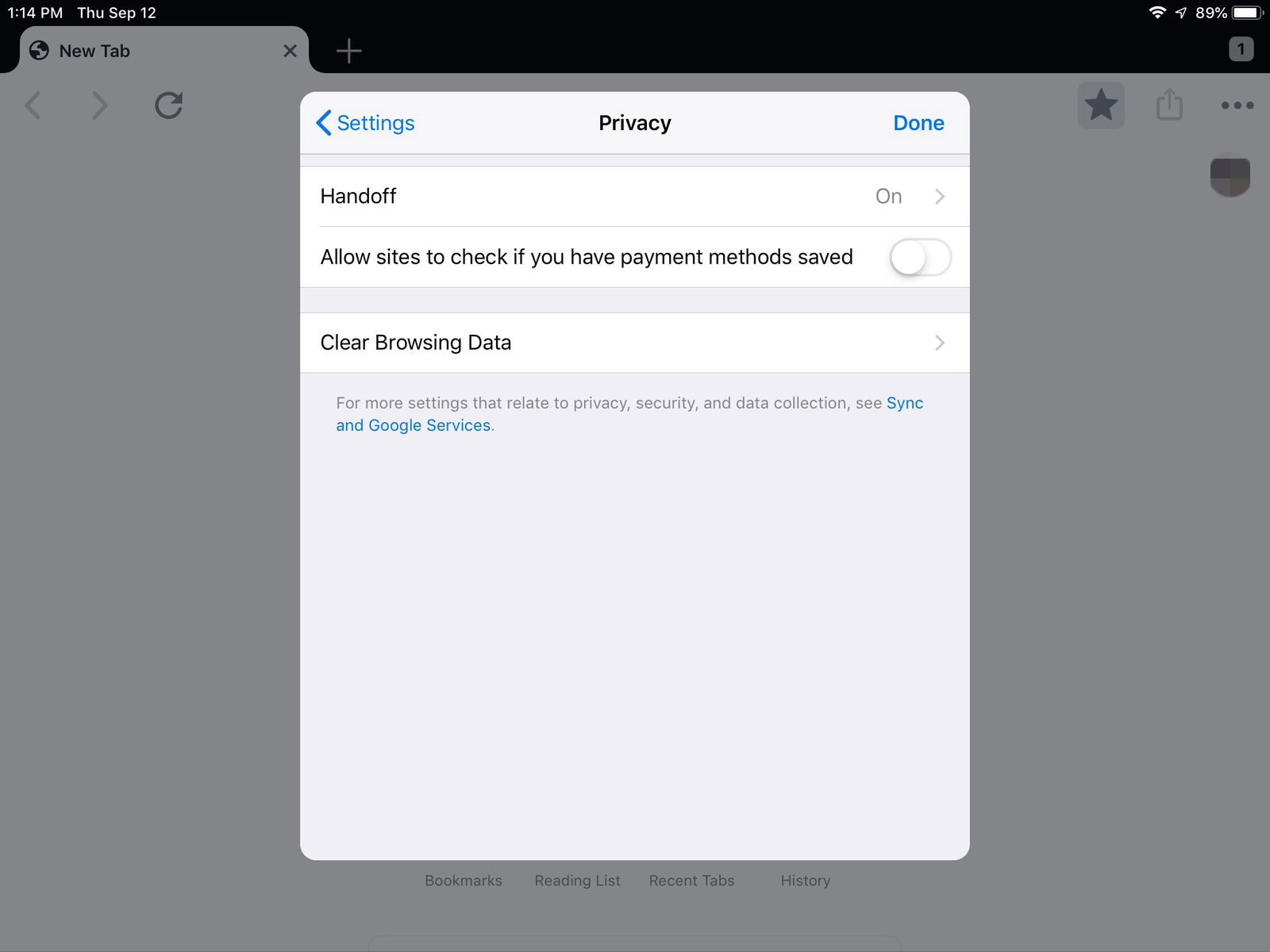
La privacidad es un asunto que cada vez deberíamos tomarnos más en serio. Debido a la gran cantidad de datos que "regalamos" a las grandes empresas es cada vez más importante protegerse de posibles abusos, especialmente cuando navegamos por Internet. Google Chrome nos permite controlar algunas opciones interesantes relacionadas con la privacidad y otros ajustes:
- Privacidad: En esta sección de la configuración de Chrome podemos activar o desactivar Handoff, decidir si los sitios pueden consultar nuestros métodos de pago o borrar todos nuestros datos.
- Configuración de contenido: Esta sección es ideal si queremos deshabilitar los molestos anuncios emergentes o seleccionar nuestras apps predeterminadas de correo y documentos.
- Ancho de banda: Limita la precarga de páginas web. Puedes desactivar esta opción o limitarla a la conexión Wi-Fi.
Consulta el historial rápidamente desde los botones de navegación
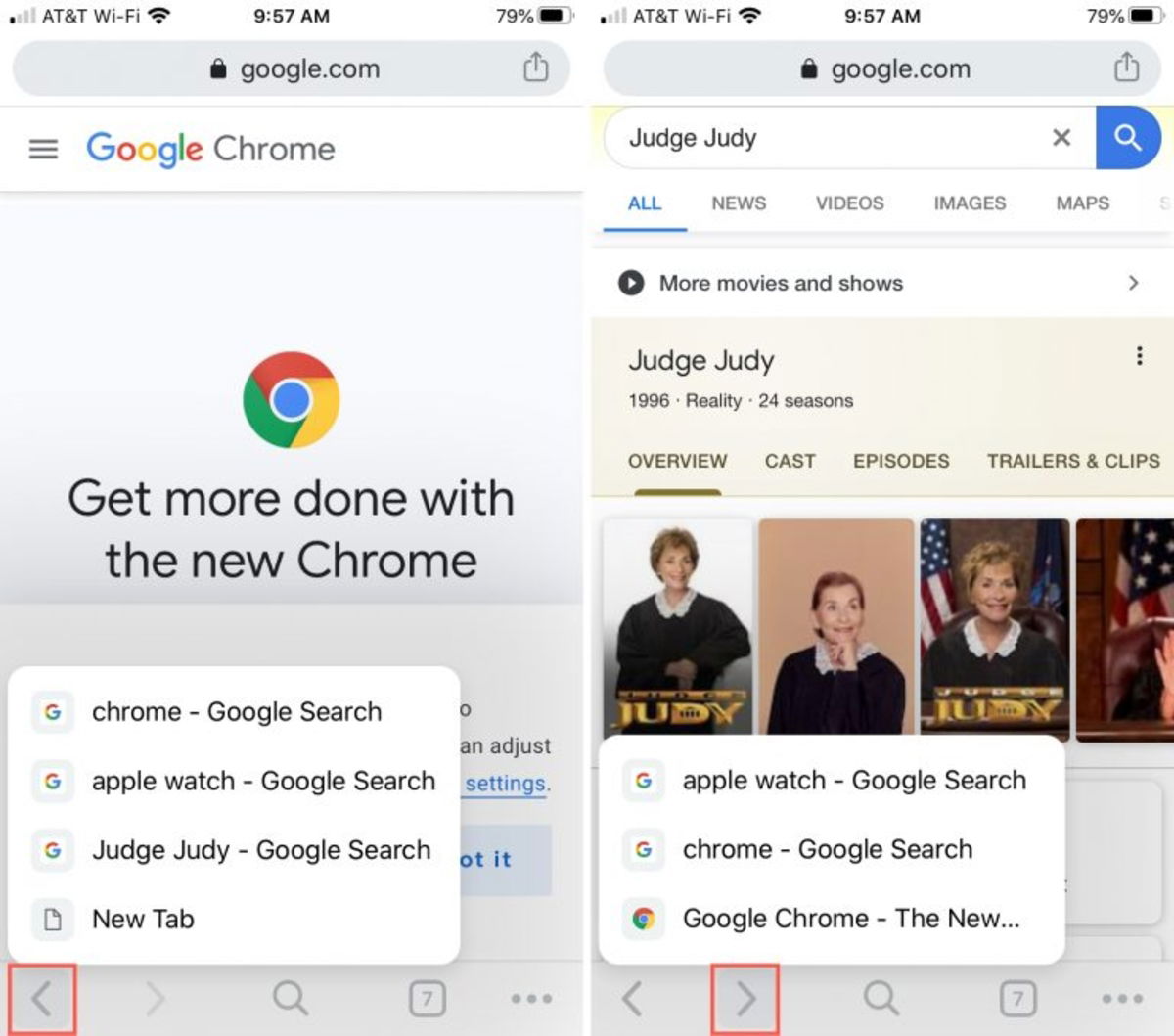
Un pequeño truco que puede facilitarnos mucho el uso del navegador está en los botones de navegación. Si en vez de una pulsación rápida mantenemos pulsados uno de estos dos botones, un pequeño menú contextual nos mostrará el historial de páginas que hemos visitado, tanto en una dirección como en otra.
También te puede interesar | Cómo ver los directos de Instagram desde tu Mac o PC
Google Chrome es una muy buena opción para tu iPhone o tu iPad, sobre todo si utilizas la versión de escritorio. Además, está completamente integrado con los servicios de Google y esto es una clara ventaja para el usuario asiduo de ellos. No debemos olvidar que, en iOS, Chrome utiliza el mismo motor que Safari, así que su rendimiento es prácticamente el mismo. Lamentablemente, Apple todavía no permite establecer otro navegador como predeterminado. ¿Qué navegador utilizas tú en iOS? ¿Cuál recomiendas? ¡Sé el primero en comentar!